
Helló még egyszer mindenkinek! Ezen a héten otthagyunk minden technikai cuccot, és jól érezzük magunkat. Az Android telefonok nagyszerű hordozható médiajátékok - csak meg kell szoknunk a médiánk kódolásának és szinkronizálásának más módját. Bár sokféleképpen lehet megvalósítani, kettőre fogunk összpontosítani, amelyek ingyenes eszközöket használnak, hogy a legtöbbet hozzák ki az Android multimédiás élményéből. Szóval csendesre tegye a csengőjét, küldje ki a gyerekeket játszani az udvarra, és olvassa el a szünet után.
Említettem, hogy itt két különböző módszert fogunk átnézni, ezért kezdetben beszéljünk róla doubleTwist. Mint sokan közületek, én is szkeptikus voltam az Android telefonomon lévő médiaszinkronizálás teljes iTunes stílusával kapcsolatban. Fiú örülök, hogy úgy döntöttem, hogy kipróbálom a doubleTwist-t. Bár nem nagyon mélyedtem el a zeném és a képek szinkronizálásában, a videó menet közbeni kódolása és szinkronizálása nagyszerű. Ha olyan vagy, mint én, és csak hébe-hóba akarsz nézni egy filmet a telefonodon, hagyd, hogy a doubleTwist kezelje a dolgokat, és nem fogsz csalódni. Ha videofil vagy, ne félj - kicsit később bemutattuk.
Az első lépések a doubleTwist használatával
Az első ügyrend a doubleTwist letöltése és telepítése. Tegye fel a számítógépet, és térjen át a doubleTwist.com és fogd meg. Ne felejtse el megnézni a videó áttekintését, és olvasni egy kicsit az alkalmazásról, amíg ott van. Miután telepítette, nyissa meg, és állítson be egy ingyenes fiókot.
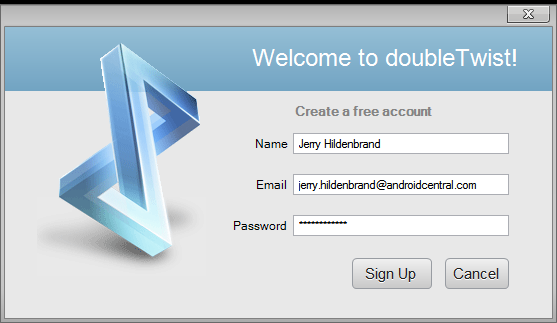
regisztráció a doubleTwist-re
Miután mindent beállított, folytassa, csatlakoztassa a telefont a számítógéphez, és állítsa tároló üzemmódba. Válassza a Videók bejegyzést a könyvtárból a doubleTwist ablak bal oldali ablaktábláján. Igen, ez ismerősnek tűnik;). A jobb oldali ablaktáblán láthatja, hogy a DoubleTwist milyen videókat talált a számítógépén. Protip - a doubleTwist menüsor Könyvtár menüpontjában beállíthatja, hogy mely mappák legyenek a könyvtáraiban -> Mappák hozzáadása, ha az indításkor nem találta meg őket. Ha egyetlen videót szeretne hozzáadni a videotárhoz, egyszerűen áthúzhatja azt. Az alábbi képen egy 2012-es DVD-ripptet húzok, hogy hozzá tudjam adni a telefonomhoz, hogy legközelebb megnézhessem, amikor arra várok, hogy a feleségem cipőket és pénztárcákat vásároljon a bevásárlóközpontban :)

húzzon egy videofájlt a doubleTwist ablakba
Következő kiemelés és a jobb egérgombbal kattintson az éppen húzott (húzott? drug?) felett, és válassza ki, hogy felvegye-e egy lejátszási listára. Ha most telepítette a doubleTwist alkalmazást, valószínűleg nincs beállítva lejátszási listája, így közvetlenül a menülistából is létrehozhat egyet. Mondtam, hogy ez könnyű lesz. Áthelyeztem a Clash of the Titans előzetesét és a Windows 7-hez tartozó takaros videót, és felvettem őket a lejátszási listámra. Hozzáadhat annyi dolgot, amennyit csak akar, csak ügyeljen az SD-kártya tárhelyére.
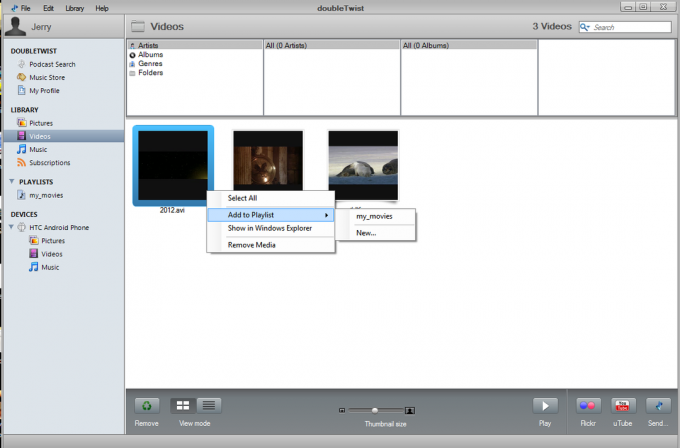
videó hozzáadása a lejátszási listához
Most, ha visszatekint a doubleTwist ablak bal oldali ablaktáblájára, megjelenik egy sor bejegyzés a telefonján. Jelölje ki, majd válassza a Videók fület a doubleTwist ablak jobb oldali ablaktábláján. Nézze meg az alábbi képernyőképet a részletekért.

lejátszási lista beállítása a szinkronizáláshoz
Ezen a ponton biztos vagyok benne, hogy sokakban kíváncsi vagyok, miért élem át ezt, amikor csak a fájlokat húzhatom tárolási módban. Nos, itt jön létre a doubleTwist géniusza. A 2012-es fájl, amelyet átvetettem, egy Divx, amelyet kiváló minőségű DVD-ről szakítottak ki. Ez nem úgy fog lejátszani a telefonomon, ahogy van. De a doubleTwist tudja ezt, és tudja, hogyan kell kijavítani. A telefonról megkapja az információkat az azonosításhoz, és automatikusan szinkronizálja a videót lejátszáshoz a készülékemen a szinkronizálás során. Igen, csakúgy, mint az iTun... téved, ezt a másik platform teszi. Csak egy gyors kattintás a szinkronizálás gombra, majd lazítson, vagy menjen el, vegyen egy csésze kedvenc italt, és hagyja, hogy a DoubleTwist varázslatos legyen.
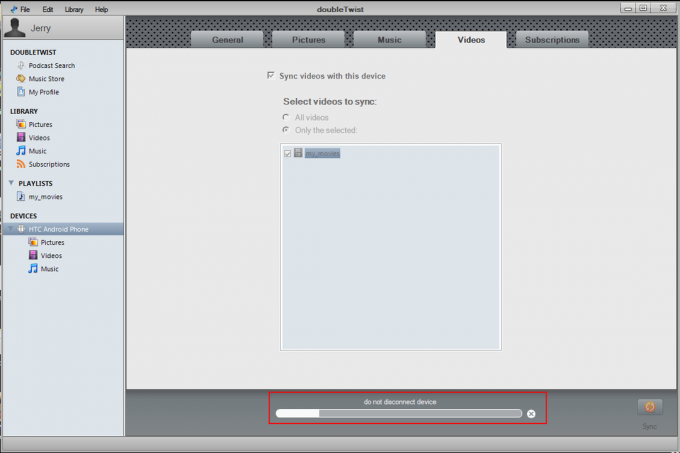
szinkronizálás folyamatban. Ne húzza ki a telefont!
Ha elkészült, megnyomhatja a Videók sor bejegyzést az eszköz alatt, és láthatja, hogy az mindent átadott, készen áll a lejátszásra a készüléken.

szinkronizált fájlokat a telefonján
Az eredmény? A lejátszásra optimalizált videó A TI konkrét eszköz, nagyon jó minőségben.
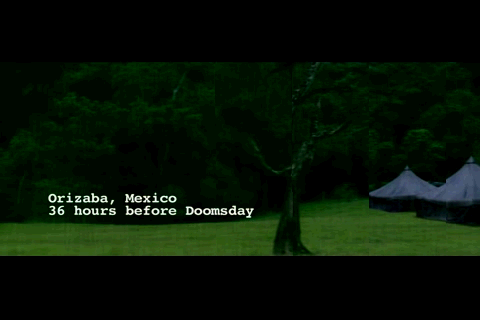
2012 a HTC Hero-n
Kiváló minőségű videó kódolás
Legtöbben nagyon örülünk a videóknak, amelyeket a doubleTwist kódol és szinkronizál a telefonunkkal, de tudom, hogy egyesek szeretnék túllépni a határokat, és szeretnék magasabb minőségben kódolni a videóikat. Bár közel sem olyan egyszerű, mint a doubleTwist használata, a kézifék pontosan azt teszi, amit akar.
Az Apple TV kukucskál, valószínűleg mindent tud a kézifékről. A többiek számára ez egy olyan cross-platform szoftver, amely videokonvertálást végez, és nagyon rugalmas a kimeneti beállításokkal. Találhatod Kézifék itt itt ingyenesen letölthető. Szeretjük a szabadot.
Miután letöltötte és telepítette a kéziféket, nyissa meg, hogy beállíthassunk néhány paramétert. Az első dolog, amit meg akarunk tenni, az a mappa beállítása, ahová a videóinkat menteni szeretnénk. Ezen a lépésen szeretnénk is biztosak lenni abban, hogy a fájlok be vannak állítva .mp4 fájlként. Nyissa meg a Kézifék opciók ablakot a programok menüsorából. Az alábbi kép azokat a dolgokat mutatja be, amelyeket meg akarunk adni.
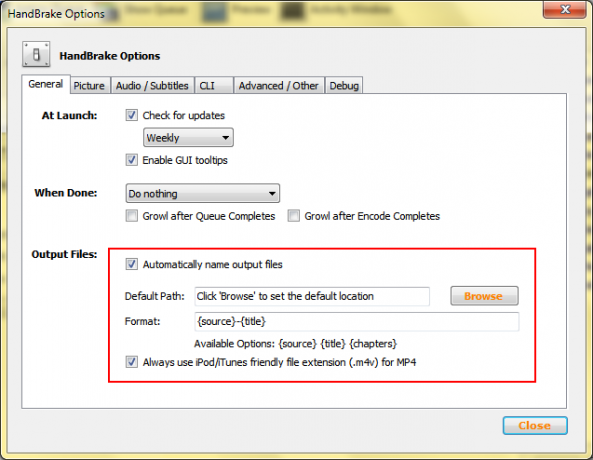
a kimeneti útvonal beállítása
Kattintson a Tallózás gombra, és mondja meg a Handbrake-nek, hová mentse a kódolt filmeket, és feltétlenül törölje a jelölést arról a négyzetről, amely megadja, hogy a fájlok iTunes formátumban kerülnek mentésre. Ezután mutasson a kézifékre az átkódolni kívánt fájlra. Lásd az alábbi képet.

a videó forrás beállítása
Csak keresse meg a konvertálni kívánt fájlt, és válassza ki.
Ezután következik a fontos rész. Be kell állítania a fájl kimeneti felbontását. A kézifék ablak jobb oldalán válassza a lehetőséget Apple -> iPod. Ha a forrásfájl nagyobb felbontású, mint a telefon, akkor állítsa be a Szélesség: hogy megfeleljen a telefon képernyőjének felbontásának. Kattints a Megtartani a képarányt mezőbe, és töröljön bármit a Magasság: doboz. A kézifék sokkal jobban átmásolja és méretezi a videót, mint a telefon, ezért itt végezve ez nagy különbséget jelent a lejátszásban. Nézze meg alább, hogy pontosan hol és miről beszélek.
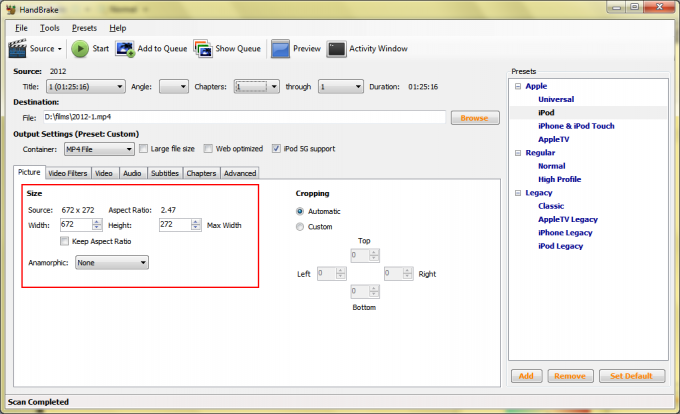
a kimeneti felbontás beállítása
Ha a forrásfájl kisebb, mint a képernyőfelbontás, akkor magasabbra állíthatja, de erre nincs szükség. Ez nagyobb fájlméretet is eredményez, ezért azt javaslom, hagyja békén, hacsak nem túl nagy.
Ha a forrásfájl DVD vagy BluRay lemez, akkor ügyelnie kell a fájlméretekre. Az alábbi képen láthatjuk, hol állíthatjuk be a kódolt videó maximális kimeneti méretét. Ha lemezt vagy hatalmas fájlt kódol, mindenképpen állítsa be a Célméret (MB): 2 gigabájtnál kisebb számnál. Ha egy fájl, amelyet maga készített, vagy az internetről letöltött fájl, csak állítsa be a Átlagos bitráta 1000-nél kisebb számra. Ha a szám kezdetben 1000-nél kisebb, hagyja figyelmen kívül.
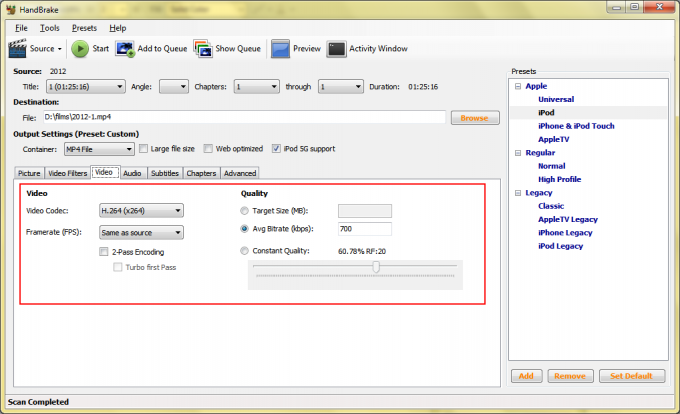
a kimeneti fájl méretének beállítása
Még egy utolsó tennivaló, mielőtt elindítanánk, törölje a jelölést 5. generációs iPod doboz. Nem vagyok 100 százalékos biztos abban, hogy ez mit csinál, de ha hagyom bejelölve, olyan fájlok maradnak, amelyek nem játszottak le - ezért törölje a jelölést, hacsak nem tud okot arra, hogy hagyja ellenőrizve :)
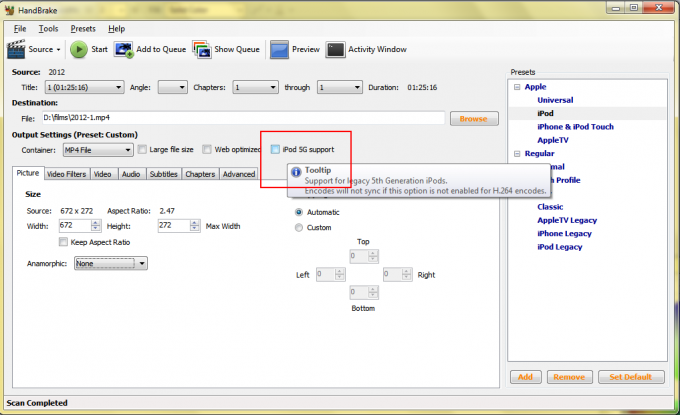
törölje az 5. generációs iPod doboz jelölését
Ezután kezdje el a következővel: Rajt gombra a kézifék felső ikonsávjában. Körülbelül egy másodperc múlva megjelenik egy parancsablak, amelyben a munka halad. Ne zárja be ezt. Abban az esetben, ha soha nem végzett videokódolást, készen áll a várakozásra.

a kézifék parancsablakot
Ha elkészült, csatlakoztassa telefonját, másolja át a kódolt fájlt, és élvezze a kiváló minőségű videókat a Superphone készülékén.

2012 a HTC Hero kézifékjétől
Néhány megjegyzés itt - A kézifék erőforrás. Jó munkát végez, de biztonsági másolat készítéséhez számítógépes hardver szükséges. Ezt nem a legtöbb laptopon fogod csinálni, és ne; még egy netbook használatán sem gondolkodni. Ha a kézifék még a befejezése előtt kilép, nyomja meg a gombot Kézifék fórumok néhány tippet, hogy kicsit gördülékenyebben működjön. ez egyike azon ritka eseteknek, amikor a Linux és a Mac srácoknak ez jobb, mint a Windows felhasználóknak. A kézifék, mint sok más médiaszerkesztő szoftver címe, jobban működik a nem Windows rendszerű gépeken is.
Jövő hétre!
Jerry

Ezek a legjobb vezeték nélküli fülhallgatók, amelyeket minden áron megvásárolhat!
A legjobb vezeték nélküli fülhallgató kényelmes, remekül hangzik, nem kerül túl sokba, és könnyen elfér egy zsebben.

Minden, amit tudnia kell a PS5-ről: Kiadás dátuma, ára és még sok más.
A Sony hivatalosan megerősítette, hogy a PlayStation 5-en dolgozik. Itt van minden, amit eddig tudtunk róla.

A Nokia két új, 200 dollár alatti, olcsó Android One telefont dob piacra.
A Nokia 2.4 és a Nokia 3.4 a legújabb kiegészítés a HMD Global költségvetési okostelefon-kínálatában. Mivel mindkettő Android One eszköz, garantáltan két fő operációs rendszer frissítést és rendszeres biztonsági frissítést kapnak akár három évig is.

Biztosítsa otthonát ezekkel a SmartThings kapucsengőkkel és zárakkal.
Az egyik legjobb dolog a SmartThings-ben, hogy számos más, harmadik féltől származó eszközt használhat a rendszerén, beleértve a csengőket és a zárakat is. Mivel mindegyikük lényegében ugyanazt a SmartThings támogatást osztja meg, arra összpontosítottunk, hogy mely eszközök rendelkezzenek a legjobb specifikációkkal és trükkökkel annak igazolására, hogy felvegyék őket a SmartThings arzenáljába.
